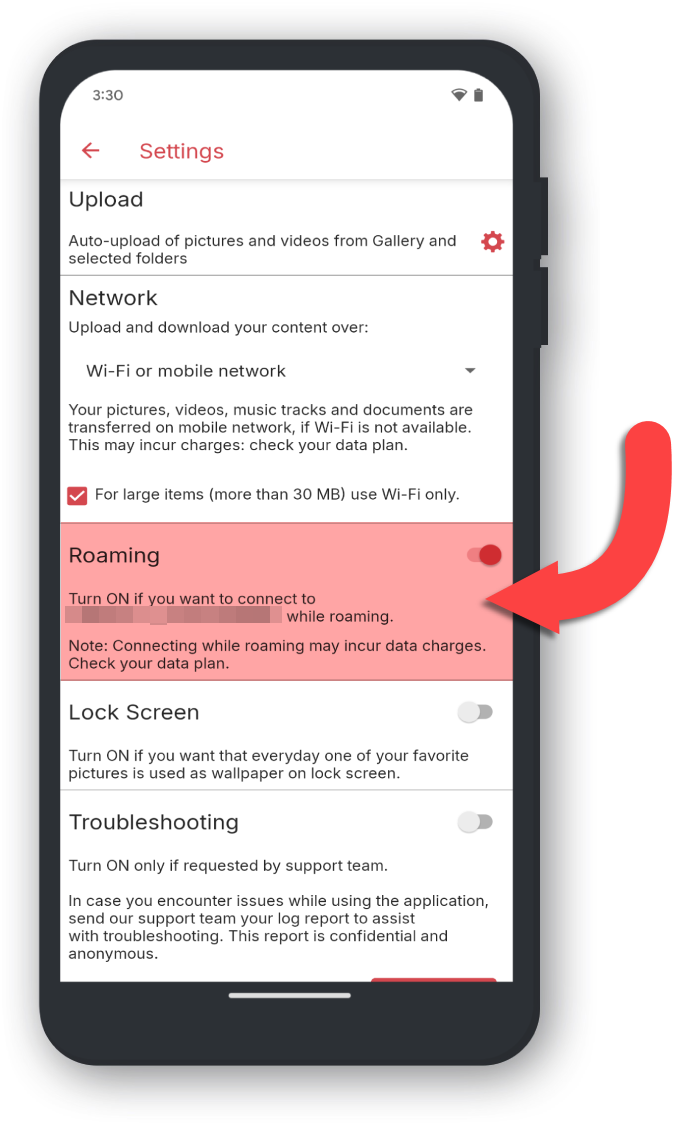Siga los pasos a continuación para cambiar la configuración de red:
Abrir Total Drive
Abra Total Drive en su dispositivo.
Abrir menú
Toca el Menú de tres líneas en la parte superior izquierda para abrir el menú.
Toque Configuración
Toca Configuración
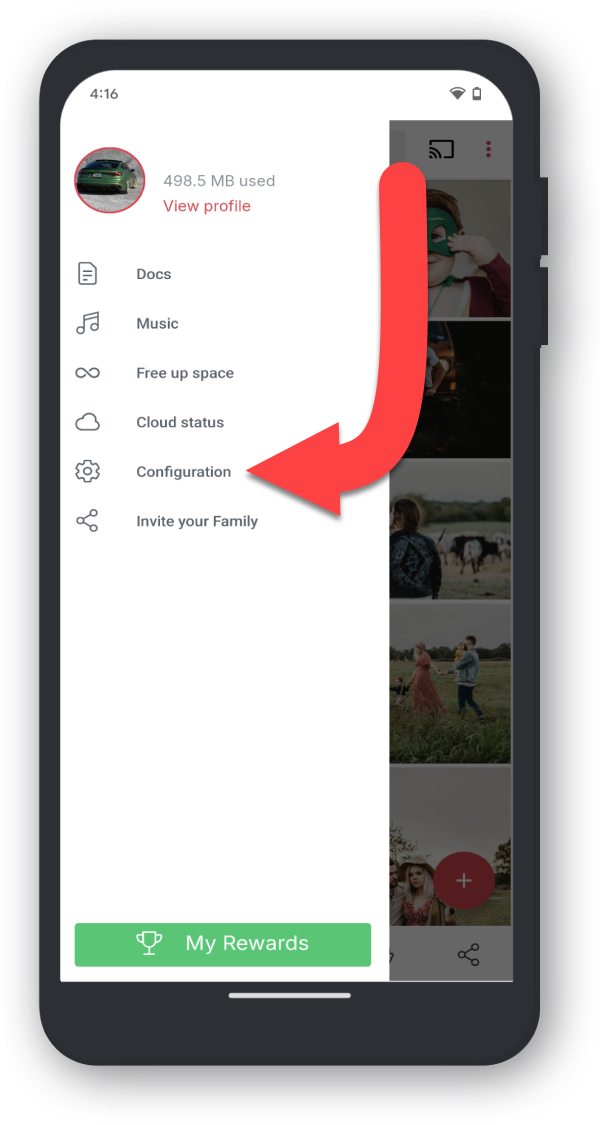
Toque Configuración
Toca Configuración
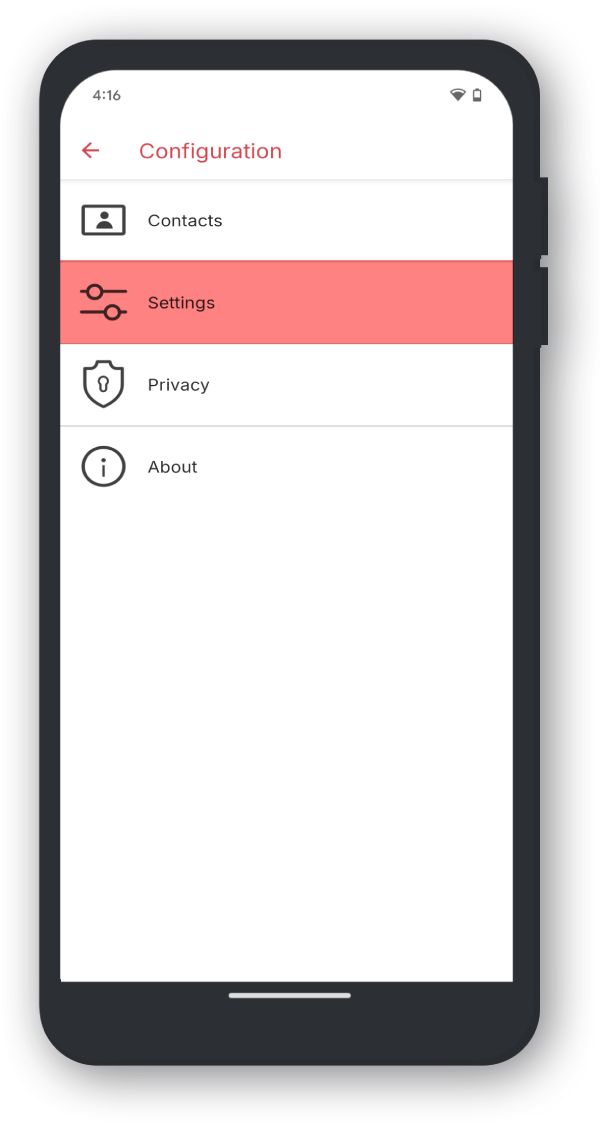
*Solo Wi-Fi**: las imágenes, videos, pistas de música y documentos se transfieren solo bajo cobertura de Wi-Fi.
*Wi-Fi o celular: para permitir que archivos de más de 30 MB usen datos celulares, puedes activar la casilla de verificación Subir elementos grandes**.
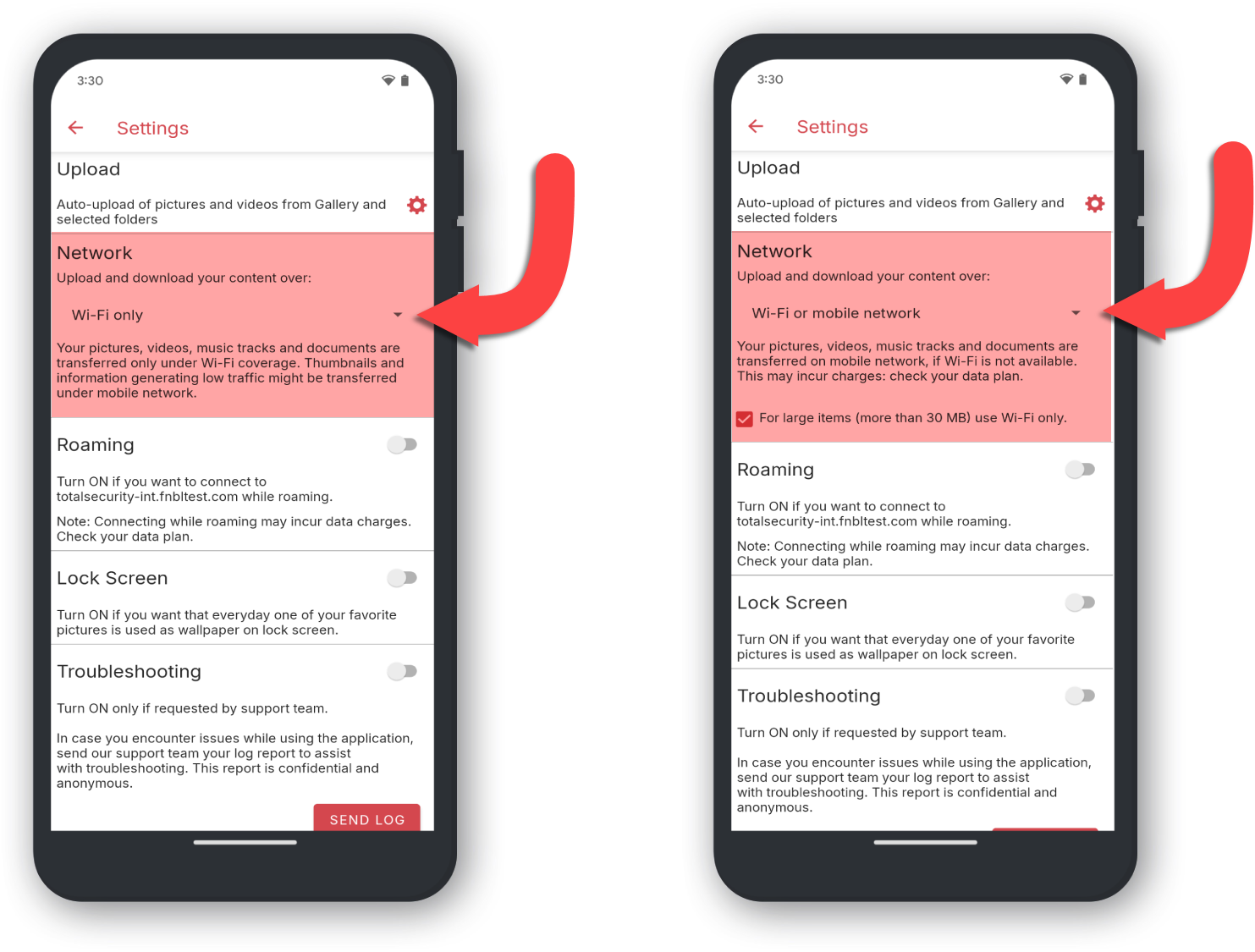
También puedes alternar si Total Drive se conectará en roaming, usando el interruptor debajo de la configuración de Red/Wifi.